動画から人物を切り抜くには?おすすめのソフトと詳しい方法を紹介
動画から人物を切り抜くというのは、動画の背景を消して人物だけを残すということです。これは、動画の編集や加工において様々な効果や表現を可能にするため、必要不可欠と言ってもいいでしょう。
これまで、動画から人物を切り抜く作業は、プロの動画編集者しか行うことができない技術でしたが、最近はAIの進化によって初心者でも簡単に行えるようになりました。
そこで今回は、動画から人物を切り抜くために使える4つのおすすめ動画編集ソフトと詳しい方法を紹介します。
1.【AI搭載】ワンクリックで動画の人物を切り抜く|HitPaw VikPea
HitPaw VikPea (旧:HitPaw Video Enhancer)とは、動画の品質を向上させるだけでなく、動画から人物を切り抜くこともできる動画編集ソフトです。 このソフトの最大の特徴は、AI(人工知能)を搭載していることです。AIが動画の人物と背景を自動的に認識し、ワンクリックで人物を切り抜いたり切り抜いた人物を別の背景に合成したりすることもできます。
これまでプロがやっていた動画編集がHitPaw VikPeanなら、初心者でも簡単にできてしまうのです。
HitPaw VikPeaで動画の人物を切り抜く方法
Hit Paw Video Enhancerで動画の人物を切り抜く方法は以下の手順で行います。
手順1:HitPaw VikPeaをダウンロード&インストールします。課金情報を入力せず、無料でダウンロードできるので、ご安心ください。
手順2:切り抜きたい動画をドラッグアンドドロップして、読み込みます。

手順3:画面右上の「背景塗りつぶし」をチェックしたら背景色を選択して「プレビュー」ボタンをクリックします。

手順4:そうすると、動画の人物だけが残り、背景に指定した色が付きました。 ここまでの作業を全てAIが自動で行います。その後は必要に応じて、加工した動画を保存しましょう。

また、背景を別の画像に入れ替えることも可能です(画像はサンプルを利用)。

このように、HitPaw Video Enhancerでは、人物の切り抜きや背景の挿入が、わずか数回のクリックだけで可能です。
HitPaw VikPeaのダウンロードは無料です。お試しで使えますが、機能をフルに使いたい方は、有料版を利用しましょう。30日間の返金保証と年中無休のサポートがあるので、購入も安心ですね。
2.Premiere Proで動画から人物を切り抜く方法を勉強しよう
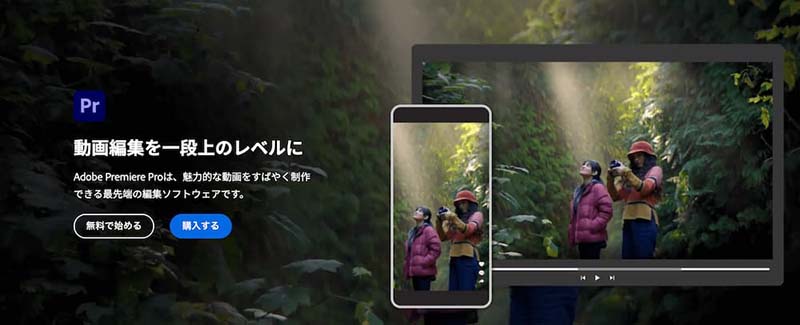
Premiere Proとは、Adobe社が開発したプロ向けの動画編集ソフトです。Premiere Proは、動画のカット・トリミング・エフェクトの追加・色調補正・オーディオ調整など、様々な編集機能が備わっているため、多くのユーザーが利用しています。
Premiere Proで動画の人物を切り抜く方法
手順1:Premiere Proをダウンロード&インストールして、起動します。

手順2:画面右の「エフェクトコントロール」の「不透明度」の下にあるペンマークをクリックします。

手順3:画像にペンマークが表示されるので、人物をクリックして「点」と「線」で囲っていきます。

手順4:完全に囲むと背景が消えます。

手順5:あとは必要に応じて別の画像に切り抜いた人物を挿入したり、画像のように「カラーマット機能」で、背景に色を入れたりできます。

上記の動画ではPremiere Proの「エフェクトコントロール」から人物を切り抜きましたが、その他に「グリーンバック」という機能を使うこともできます。
通常、人物などの切り抜きはAdobeのソフトではPhoto shopでやるのが一般的ですが、動画のようにPremiere Proでも可能です。
しかし、Photo shopと比べると時間と手間がかかるのがデメリットと言えるでしょう。
Adobeのソフトで人物の切り抜きを行うなら、Photo shopがおすすめです。
Premiere Proの料金プランは以下の通りです。7日間のトライアルのあとは、自動でクレジット課金されるので注意が必要です。
| 単体プラン | コンプリートプラン | |
|---|---|---|
| 月契約 | 3,628円 | 10,280円 |
| 年契約(月払い) | 2,728円 | 6,480円 |
| 年契約(年一括払い) | 28,776円 (2,398円/月) |
72,336円 (6,028円/月) |
3.人気の動画編集ソフトFilmoraで動画から人物を切り抜くには?
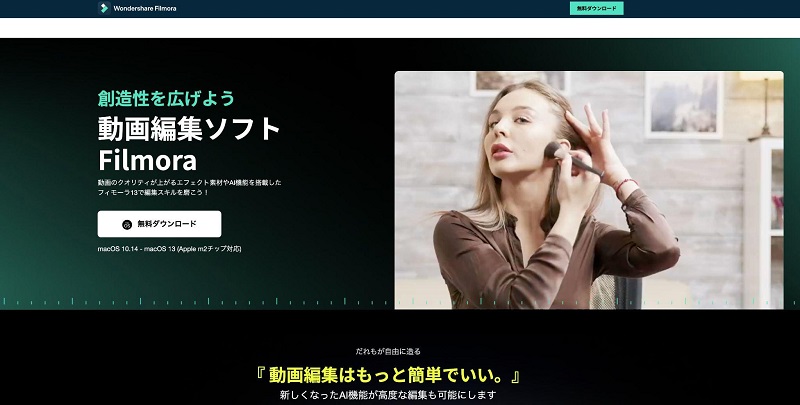
Filmoraとは、Wondershare社が開発した人気の動画編集ソフトです。このソフトは、初心者でも簡単に動画の編集や加工ができるように設計されています。
動画のカットやトリミング、トランジションやエフェクトの追加、テキストやステッカーの挿入など、基本的な編集機能はもちろん、動画から人物を切り抜くこともできます。
Filmoraで人物を切り抜く方法
手順1:Filmoraを開き、加工したい動画(画像)を選択したらドラックします。
手順2:画面右の「AIツール」の「AIポートレート」にチェックを入れます。

手順3:そうすると、人物の背景が消えて人物が切り抜いた状態になります。

このように、Filmoraでは、わずか数回のクリックだけで、簡単に人物を切り抜くことが可能なため、初心者におすすめのソフトです。
動画に必要な機能が充実してはいますが、切り抜きの精度が低いと感じる人もいるかもしれません。まずは無料でお試しすることをおすすめします。
Filmoraはパソコン以外にもスマホアプリ(iOS・Android)でも利用できますよ。
Filmoraの料金プラン(個人向け・PC版)は以下の通りです。Windows版とMac版の価格は同じです。
| マルチフラット1年間 | 1年間プラン | 永続ライセンス(買切り) |
|---|---|---|
| 7,980円 | 6,980円 | 8,980円 |
Filmoraの料金プラン(個人向け・スマホ版)は以下の通りです。
| Android | iPhone |
|---|---|
| 3,040円/年 | 5,000円/年 |
4.簡単!Power Directorで動画から人物を切り抜く方法
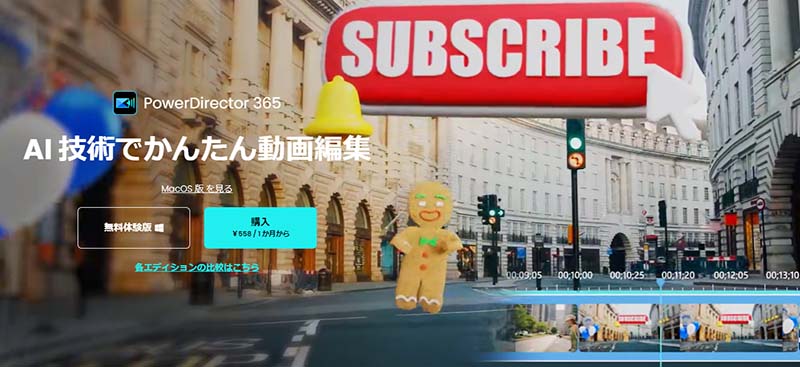
Power Directorとは、CyberLink社が開発した動画編集ソフトです。このソフトは動画のカットやトリミング、トランジションやエフェクトの追加、色調補正やオーディオ調整など、様々な編集機能を備えています。
また、動画から人物を切り抜くことも可能です。動画から人物を切り抜くには、クロマキーという技術を使います。クロマキーとは、動画の背景色を特定の色にして、その色を透過させることで、人物だけを残すという方法
Power Directorで人物を切り抜く方法
手順1:Power Directoをダウンロードしてソフトを起動します。
手順2:操作画面から「AI背景除去」をクリックし、加工したい動画をドラッグします。


手順3:画面左上の「自動切り抜き」にチェックを入れると、自動で背景がカットされます。

このように、Power Directorでは、わずか3ステップで人物の切り抜き(背景除去)が行えます。
この他に、背景を自在に変えることができる「クロマキー合成」を利用すると、ポップな動画にすることも可能です。
他のソフトと比べると初心者には扱いにくかったり、切り抜きに満足できない場合もあるかもしれません。
料金プランは以下の通り。Power Directorはパソコンとスマホで利用できます。
| 通常版 | サブスクリプション版 | |||
|---|---|---|---|---|
| Power Director 2024 Ultra | Power Director 2024 Ultimate | Power Director 2024 Ultimate Suite | Power Director 365 | Director Suite 365 |
| 12,980円 | 16,980円 | 20,980円 | 6,700円 | 12,360円 |
5.まとめ|AIで動画から人物を切り抜きましょう
今回は、動画から人物を切り抜くことができる動画編集ソフトと詳しい操作方法を紹介しました。
昨今はAIを搭載した動画編集ソフトが多く出ているため、初心者でも気軽に動画編集ができる時代です。
もちろん、プロの動画編集者でも満足がいくソフトが揃っており、AIの導入でますます高度な編集が可能になるでしょう。
動画から人物の切り抜きを始めようと思っている方は、今回紹介した動画編集ソフトの中でも「HitPaw VikPeaがおすすめです。
HitPaw VikPea (旧:HitPaw Video Enhancer)なら、編集したい動画を選択し、数回クリックするだけでプロ並みの編集が可能ですので、まずはお試しで使ってみてはいかがでしょうか。








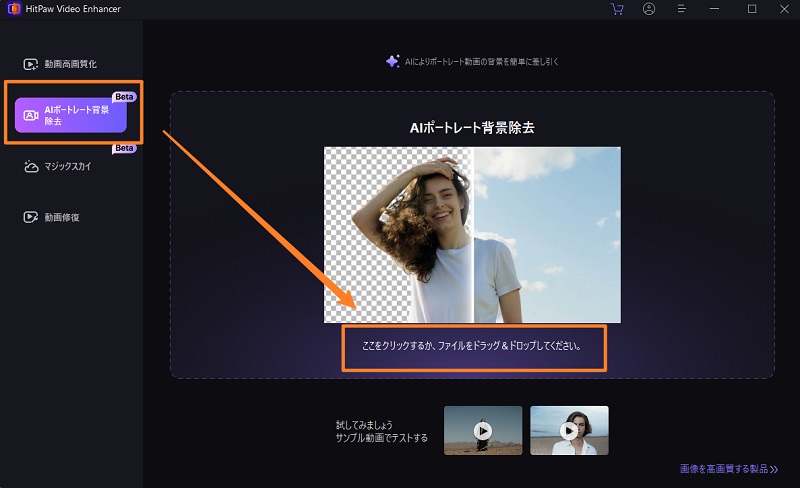
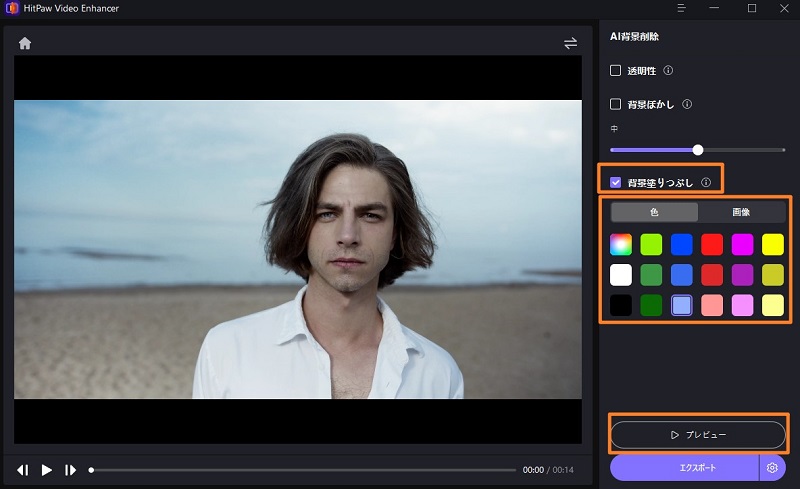
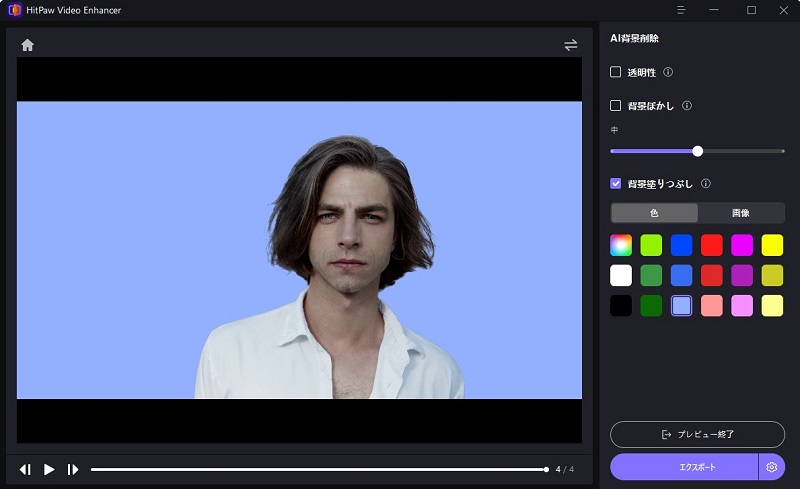
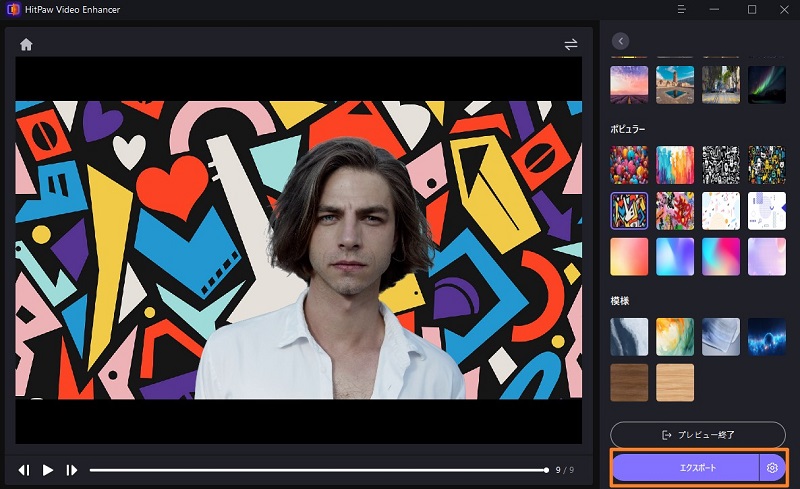

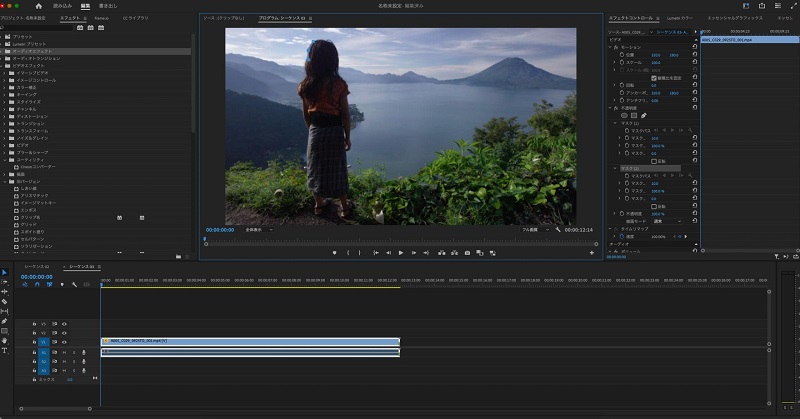
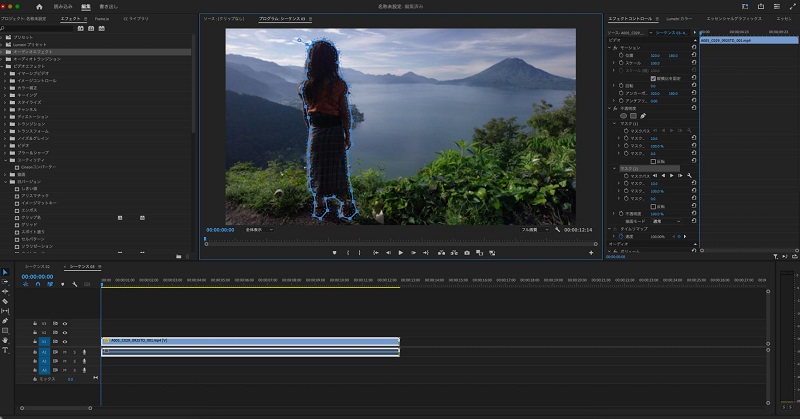
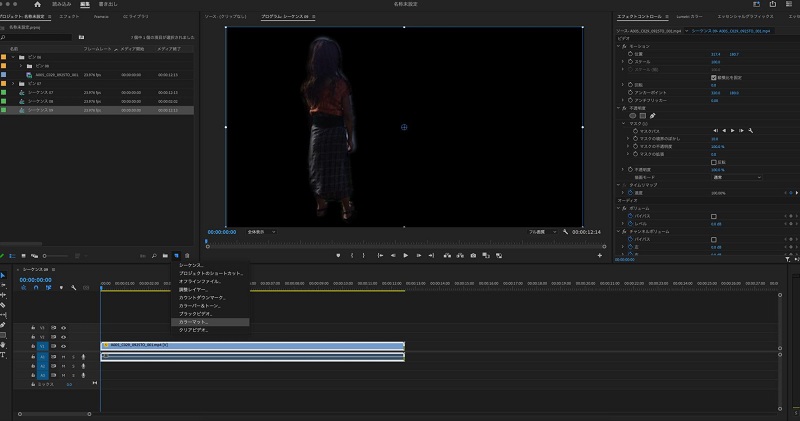
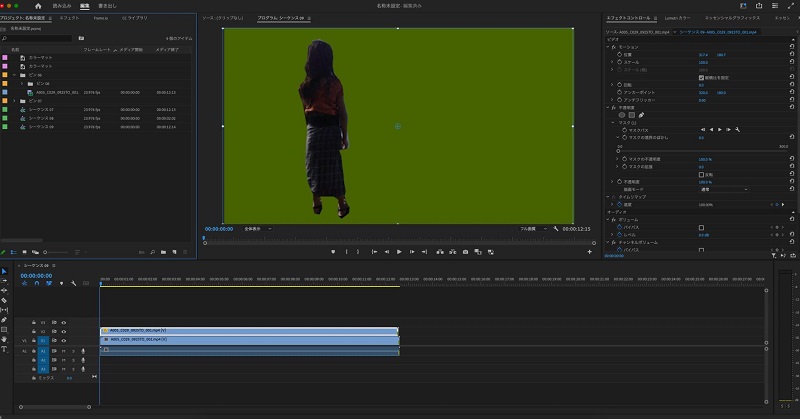
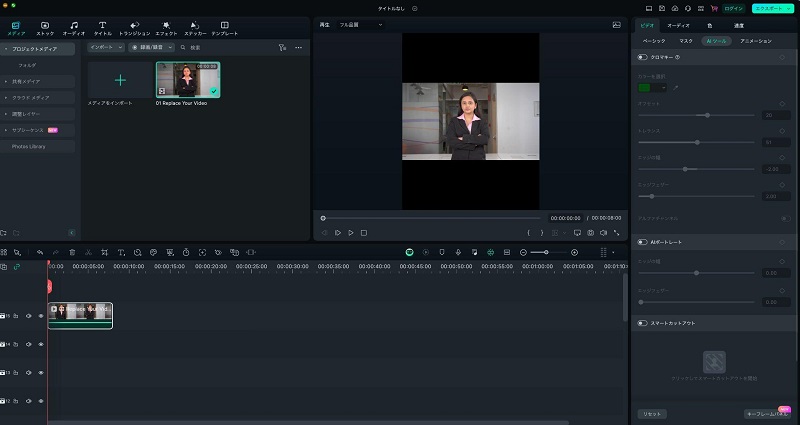
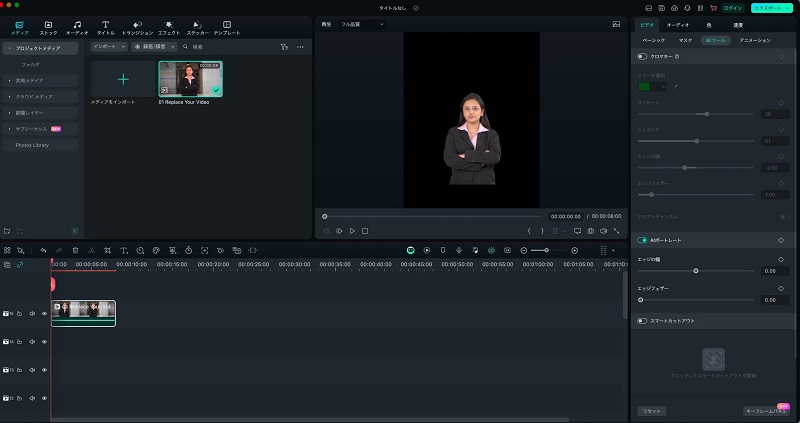
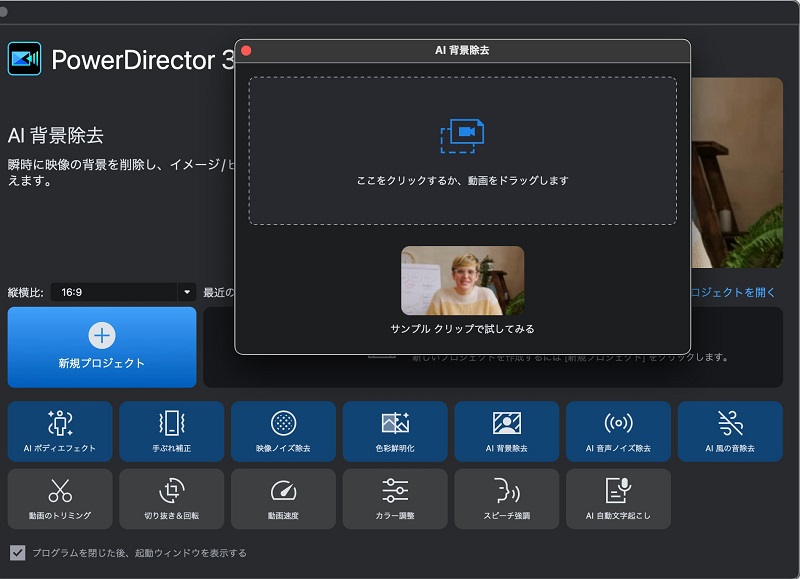
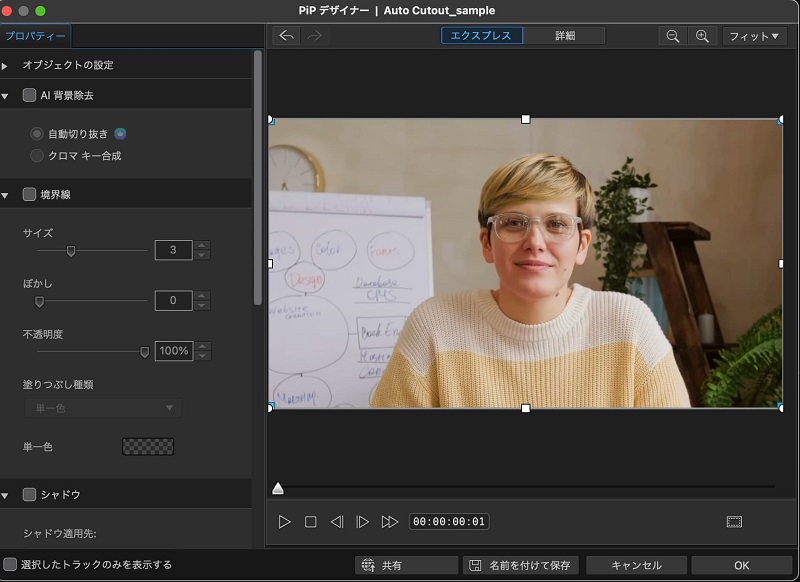
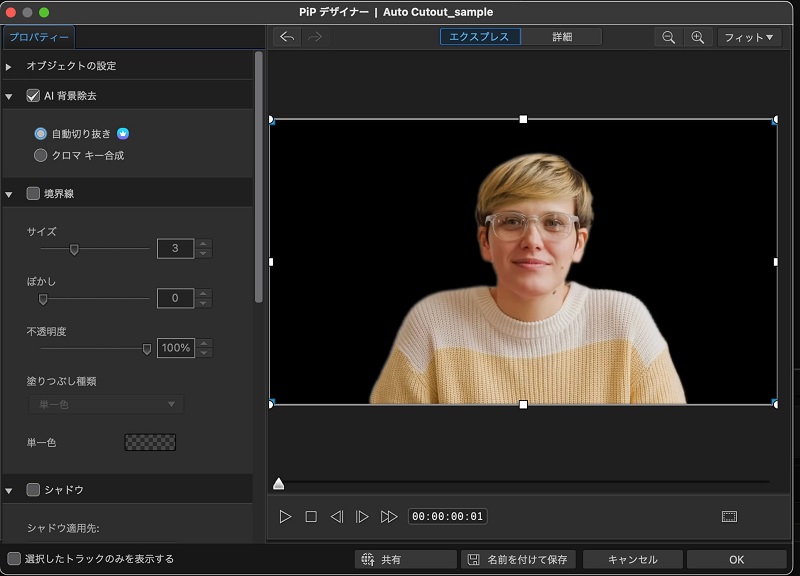

 HitPaw Univd
HitPaw Univd  HitPaw Edimakor
HitPaw Edimakor
この記事をシェアする:
「評価」をお選びください:
松井祐介
編集長
フリーランスとして5年以上働いています。新しいことや最新の知識を見つけたときは、いつも感動します。人生は無限だと思いますが、私はその無限を知りません。
すべての記事を表示コメントを書く
製品また記事に関するコメントを書きましょう。